İpucu: Web için Excel sayfa kenar boşluklarını ayarlamayı desteklemese de, Sayfa Düzeni sekmesinde bazı Sayfa Yapısı seçenekleri sunar.
Yazdırılan bir sayfaya Excel çalışma sayfasını daha iyi hizalamak için, kenar boşluklarını değiştirebilir, özel kenar boşlukları belirtebilir veya çalışma sayfasını yatay veya dikey olarak sayfada ortalayabilirsiniz. Web için Excel
Sayfa kenar boşlukları, verilerinizle yazdırılan sayfanın kenarları arasındaki boş boşluklardır. Üst ve alt sayfa kenar boşlukları üst bilgi, alt bilgi ve sayfa numaraları gibi şeyler için kullanılabilir.
Sayfa kenar boşluklarını ayarlamak için aşağıdaki adımları izleyin:
-
Yazdırmak istediğiniz çalışma sayfasını veya sayfalarını seçin.
Çalışma sayfaları nasıl seçilir?
-
Tek bir sayfa seçmek için:
Yazdırmak istediğiniz sayfanın sekmesine tıklayın.

İstediğiniz sekmeyi göremiyorsanız, sekmeyi görüntülemek için sekme kaydırma düğmelerini ve ardından sekmeyi tıklatın.

-
İki veya daha fazla bitişik sayfa seçmek için:
İlk sayfanın sekmesini tıklatın. Ardından Shift tuşunu basılı tutun ve seçmek istediğiniz son sayfanın sekmesine tıklayın.
-
Bitişik olmayan iki veya daha fazla sayfa seçmek için
İlk sayfanın sekmesini tıklatın. Ardından, seçmek istediğiniz diğer sayfaların sekmelerine tıklarken Ctrl tuşunu basılı tutun.
-
Çalışma kitabındaki tüm sayfaları seçmek için:
Bir sayfa sekmesine sağ tıklayın ve ardından kısayol menüsüTüm Sayfaları Seç'e tıklayın.
İpucu: Birden çok çalışma sayfası seçildiğinde, çalışma sayfasının en üstündeki başlık çubuğunda [Group] sözcüğü görünür. Çalışma kitabında birden çok çalışma sayfasının seçimini kaldırmak için, seçilmemiş herhangi bir çalışma sayfasını tıklatın. Seçilmemiş hiçbir sayfa görünmüyorsa, seçilmiş bir sayfanın sekmesini sağ tıklatın ve Tablo Grubunu Çöz'ü tıklatın.
-
-
Sayfa Düzeni sekmesinin Sayfa Yapısı grubunda Kenar Boşlukları'nı tıklatın.

-
Aşağıdakilerden birini yapın:
-
Önceden tanımlanmış kenar boşluklarını kullanmak için Normal, Geniş veya Dar'ı tıklatın.
İpucu: Daha önce bir özel kenar boşluğu ayarı kullandıysanız, bu ayar Son Özel Ayar seçeneği olarak kullanılabilir.
-
Özel sayfa kenar boşlukları belirtmek için Özel Kenar Boşlukları'na tıklayın ve ardından Üst, Alt, Sol ve Sağ kutularına istediğiniz kenar boşluğu boyutlarını girin.
-
Üstbilgi ve altbilgi kenar boşluklarını ayarlamak için Özel Kenar Boşlukları'nı tıklatıp Üstbilgi veya Altbilgi kutusuna yeni kenar boşluğu boyutunu girin. Üst bilgi veya alt bilgi kenar boşluklarının ayarlanması, kağıdın üst kenarından üst bilgiye veya kağıdın alt kenarından alt bilgiye olan uzaklığı değiştirir.
Not: Üst bilgi ve alt bilgi ayarları, üst ve alt kenar boşluğu ayarlarınızdan küçük, en düşük yazıcı kenar boşluklarınıza eşit veya daha büyük olmalıdır.
-
Sayfayı yatay veya dikey olarak ortalamak için Özel Kenar Boşlukları'nı tıklatıp Ortala altında Yatay veya Dikey onay kutusunu seçin.
-
İpucu: Yeni kenar boşluklarının önizlemesini görmek için Dosya > Yazdır'a tıklayın. Baskı Önizleme'de kenar boşluklarını ayarlamak için, önizleme penceresinin sağ alt köşesindeki Kenar Boşluklarını Göster kutusunu seçin ve ardından sayfanın iki yanında ya da altında veya üstündeki siyah kenar boşluğu tutamaçlarını sürükleyin.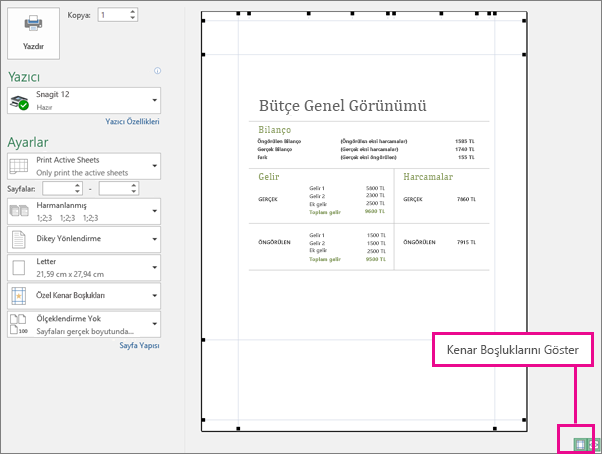
Not: Belirli bir çalışma sayfasında tanımladığınız sayfa kenar boşlukları, çalışma kitabını kaydettiğinizde bu çalışma sayfasıyla birlikte depolanır. Yeni çalışma kitapları için varsayılan sayfa kenar boşluklarını değiştiremezsiniz.
Daha fazla yardım mı gerekiyor?
Her zaman Excel Teknik Topluluğu sayfasında bir uzmana soru sorabilir veya Topluluklar sayfasından destek alabilirsiniz.










